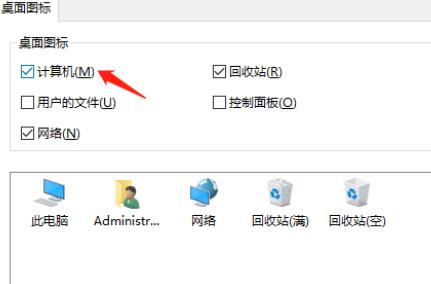当您启动Windows 10电脑后,发现桌面上没有任何图标时,包括默认的【我的电脑】和【回收站】图标也不见了,您可以采用以下两种方法来调出这些图标。
方法一:桌面“个性化”设置
- 在电脑桌面上,单击鼠标右键,在操作菜单栏中选择点击“个性化”。
- 打开电脑个性化设置界面后,选择“主题”功能模块,并将页面向下滚动到底部。
- 在底部找到“桌面图标设置”,并点击打开桌面图标设置界面。
- 在桌面图标设置界面,勾选“计算机”,然后点击“应用”。
- 现在您可以在电脑桌面上找到【我的电脑】图标了。同样的方法也适用于设置回收站、控制面板等操作。
方法二:借助“Windows键”设置
- 在电脑桌面上,单击左下角的“Windows键”或键盘中的“Windows键”,该键类似于“田”字图标。
- 然后点击【设置】,接着点击【个性化】。
- 在个性化设置界面选择“主题”功能模块,找到“桌面图标设置”,并点击打开桌面图标设置界面。
- 在桌面图标设置界面,勾选“计算机”,然后点击“应用”。
- 现在您可以在电脑桌面上找到【我的电脑】图标了。同样的方法也适用于设置回收站、控制面板等操作。
通过以上两种方法,您可以成功调出“我的电脑”图标。如果您想隐藏桌面图标,只需取消勾选相关图标即可。
数据恢复工具
如果您的电脑因设置、蓝屏或误删导致数据丢失,您可以考虑使用牛学长数据恢复工具。该工具支持恢复各种文件数据,包括照片、视频、音乐/音频、RAR / ZIP、Office文件等,同时还支持多种数据存储设备,如磁盘、SD/CF存储卡、数码相机、媒体播放器等。
请注意,数据恢复工具使用前要谨慎操作,确保将数据保存到可靠的位置,以免进一步丢失数据。
希望以上方法和工具对您解决Win10电脑中“我的电脑”图标不见的问题有所帮助。如果您还有其他疑问或需要进一步的帮助,请随时咨询。